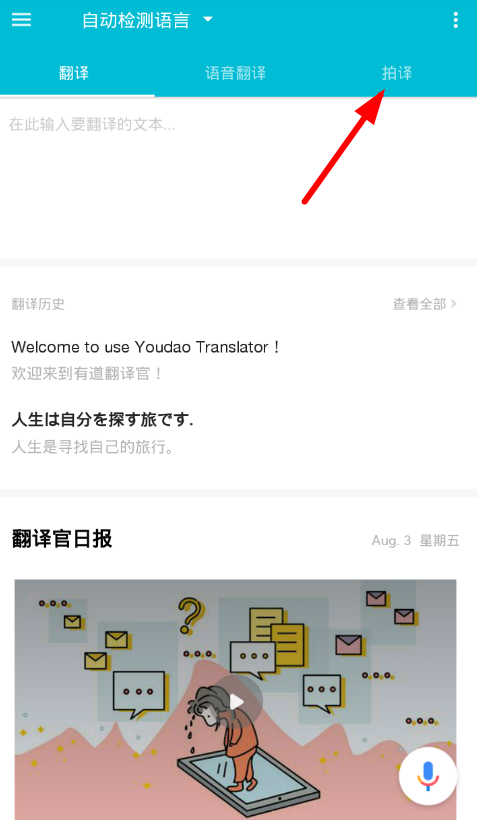在使用有道翻译时,要完美保留文本的空行、换行和段落格式,最有效的方法是使用功能强大的“文档翻译”模式。 许多用户在网页版的文本框中直接粘贴内容,会发现换行消失,这是因为该模式主要为快速查词和短句翻译设计,会默认优化文本。而有道翻译提供的文档翻译功能,无论是网页版还是客户端,都能精准识别并保留Word、PDF、PPT等多种文件的原始布局,确保译文的格式与原文高度一致,是处理长文、报告、简历等对格式有严格要求内容时的最佳选择。
文章目录
- 为什么我的有道翻译不换行?理解不同翻译模式的区别
- 如何在有道翻译中完美保留空行与段落格式?【分步教学】
- 有道翻译格式保留技巧 | 表格对比不同方法
- 常见问题解答 (FAQ)
- 总结:选择正确的工具,让翻译事半功倍
为什么我的有道翻译不换行?理解不同翻译模式的区别
很多用户遇到的第一个困惑就是:“为什么我复制粘贴的文本,到了有道翻译里就挤成一团了?” 答案在于您可能使用了不适合保留格式的翻译模式。有道翻译为了满足不同用户的多样化需求,提供了多种翻译引擎和模式,理解它们的区别是解决问题的第一步。
场景一:为速度而生的“文本翻译”框
当您打开有道翻译网页版或App时,首先看到的那个输入框,我们称之为“文本翻译”或“快速翻译”模式。它的核心设计理念是速度和便捷。为了最快地给出翻译结果,它会对输入的文本进行预处理,例如合并多余的空行、修正断句,以便AI翻译引擎能更高效地理解和处理核心语义。因此,它天然地不以“保留格式”为首要任务,非常适合快速查单词、翻译邮件中的一两句话或社交媒体上的短评。
场景二:为保真而设的“文档翻译”功能
与文本翻译框不同,“文档翻译”功能是专为处理结构化文本而设计的。当您需要翻译一份完整的报告、一篇学术论文、一份产品手册或者一首诗歌时,格式(如段落、标题、列表、甚至是空行)本身就是内容的一部分。有道翻译的文档翻译引擎运用了先进的版面分析技术(Layout Analysis),能够:
- 精准识别段落: 能够理解哪里是段落的开始和结束,确保译文的段落结构不变。
- 保留换行与空行: 对于诗歌、代码或需要刻意留白的文本,它能忠实地保留这些换行符。
- 处理复杂布局: 除了文本,它还能处理表格、图片标题、页眉页脚等复杂元素,实现所见即所得的翻译体验。
因此,当您对格式有要求时,绕过文本框,直接选择文档翻译,才是最正确的操作。
如何在有道翻译中完美保留空行与段落格式?【分步教学】
了解了原理之后,我们来看具体如何操作。无论您使用哪个平台的有道翻译,都有对应的解决方案。
最佳方案:使用有道“文档翻译”功能(推荐)
这是保证格式万无一失的首选方法,尤其适用于处理.docx, .pdf, .pptx等文件。
- 访问入口: 打开有道翻译官网 (fanyi.youdao.com),在翻译框上方导航栏找到并点击“文档翻译”选项。
- 上传文件: 点击“上传文件”按钮,或者直接将您的文件拖拽到指定区域。系统会提示支持的格式和大小限制。
- 选择语言: 确认原文语言,并选择您需要的目标翻译语言。有道支持数十种语言的互译。
- 开始翻译: 点击“翻译”按钮,系统将开始处理您的文档。对于较大的文件,可能需要稍等片刻。有道强大的服务器集群会快速完成任务。
- 下载结果: 翻译完成后,您可以选择在线预览对比,或直接下载保留了完整格式的译文文档。您会惊喜地发现,无论是空行、段落、标题层级还是字体样式,都得到了很好的保留。
便捷选择:在有道翻译桌面客户端中操作
对于经常需要翻译文本的重度用户,有道翻译的Windows或Mac桌面客户端是更高效的工具。客户端在处理剪贴板粘贴的文本时,通常比网页版有更好的格式兼容性。
- 下载与安装: 前往有道官网下载并安装最新版的桌面客户端。
- 直接粘贴: 将您带有换行和空行的文本直接复制并粘贴到客户端的输入框中。在很多情况下,客户端的输入框会比网页版更好地保留基础的换行格式。
- 使用文档翻译: 当然,桌面客户端同样内嵌了功能完备的文档翻译功能,操作流程与网页版类似,同样是处理复杂文档的最佳途径。
移动端用户怎么办?App内的文档翻译技巧
即使在手机上,您也无需为格式问题发愁。有道翻译App同样提供了强大的文件翻译能力。
- 找到功能: 打开有道翻译App,在主界面通常能找到“文档翻译”、“文件翻译”或类似的入口。
- 导入文件: 您可以从手机的本地存储、微信/QQ接收的文件,或各类云服务(如iCloud Drive)中选择需要翻译的文档。
- 一键翻译: 选择文件后,App会自动处理并呈现出保留格式的翻译结果,方便您随时随地查阅和分享。
有道翻译格式保留技巧 | 表格对比不同方法
为了让您更直观地理解不同方法的优劣,我们制作了以下对比表格:
| 翻译方式 | 保留空行/换行 | 保留段落格式 | 处理复杂布局(表格/图片) | 最佳使用场景 |
|---|---|---|---|---|
| 网页版-文本框 | 较差 | 较差 | 不支持 | 快速查词、短句翻译、临时使用 |
| 网页版-文档翻译 | 极佳 | 极佳 | 优秀 | 论文、报告、合同、简历等正式文件翻译 |
| 桌面客户端-文本框 | 较好 | 较好 | 不支持 | 日常办公、翻译带换行的邮件/代码片段 |
| 桌面客户端-文档翻译 | 极佳 | 极佳 | 优秀 | 重度用户、需要离线功能、处理各类文档 |
| 手机App-文档翻译 | 优秀 | 优秀 | 较好 | 移动办公、随时随地查看和翻译手机中的文件 |
常见问题解答 (FAQ)
Q1: 翻译PDF文件时,格式会乱吗?
A: 有道翻译的PDF翻译引擎非常强大,对于由Word等软件直接生成的文本型PDF,格式保留度非常高。但对于扫描件或图片型PDF,翻译效果会依赖OCR(光学字符识别)技术的准确率,布局复杂的扫描PDF可能会出现一些偏差。为了获得最佳效果,如果条件允许,请尽量使用源文件(如.docx)进行翻译。
Q2: 我只想翻译一小段带换行的文字,一定要用文档翻译吗?
A: 不一定。对于这种情况,我们有几个建议:1) 首选使用桌面客户端,其文本框对换行的容忍度更高。2) 如果只能使用网页版,可以先翻译,然后在结果中手动补上换行。3) 一个“取巧”的方法是,将这段文字存为一个简单的.txt或.docx文件,然后使用文档翻译功能,虽然多一个步骤,但能保证100%成功。
Q3: 有道翻译的文档翻译功能支持哪些格式?
A: 有道翻译支持市面上几乎所有主流的文档格式。截至目前,主要包括:Word文档 (`.doc`, `.docx`)、PPT演示文稿 (`.ppt`, `.pptx`)、PDF文件 (`.pdf`)、Excel表格 (`.xls`, `.xlsx`),以及纯文有道件 (`.txt`)等。具体支持列表可能会随产品更新而增加,请以官网最新信息为准。
总结:选择正确的工具,让翻译事半功倍
总而言之,“有道翻译怎么使用空行”这个问题的核心,并非是产品功能的缺失,而是需要用户根据需求选择正确的工具。就像我们不会用一把锤子去拧螺丝一样,面对不同的翻译任务,我们也应该运用不同的策略:
- 对于速度: 使用网页和App的文本翻译框。
- 对于格式: 毫不犹豫地选择功能强大的文档翻译。
掌握了这一核心技巧,您就能充分利用有道翻译的AI能力,不仅获得精准的译文,更能得到排版精美、格式无损的最终成品,极大地提升您的工作和学习效率。现在就去体验一下有道强大的文档翻译功能,感受格式保留所带来的便捷吧!